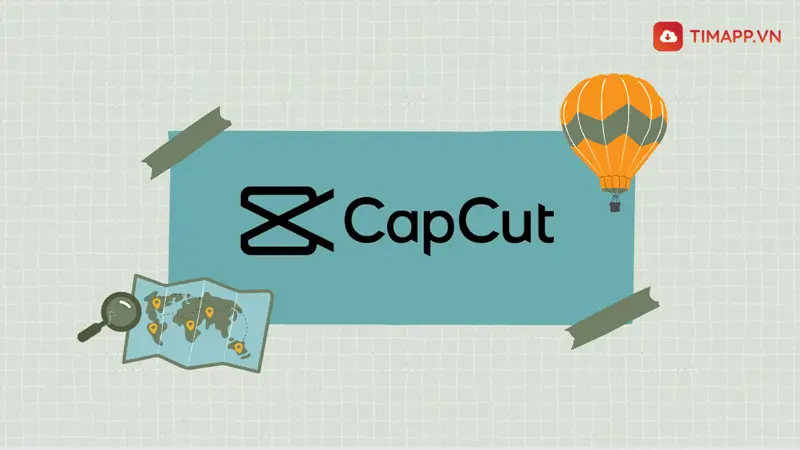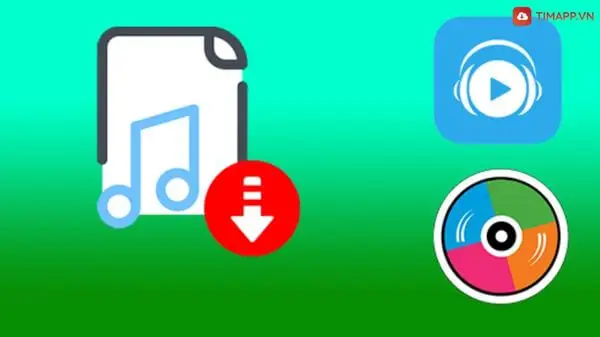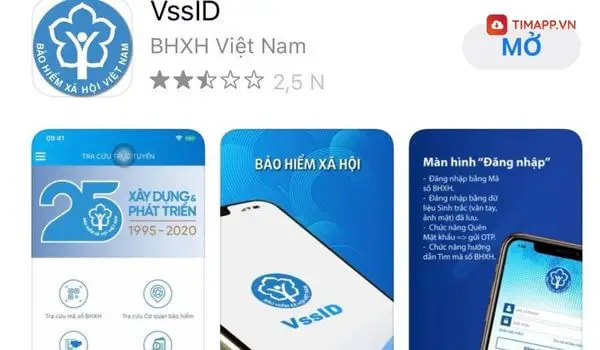Trong bài viết hôm nay, Timapp.vn sẽ hướng dẫn bạn một thủ thuật máy tính vô cùng hữu ích đó chính là cách tìm kiếm và cài đặt tiện ích từ cửa hàng Chrome. Nếu bạn cũng đang quan tâm về vấn đề này thì hãy kéo xuống dưới hiểu và nắm rõ hơn về cách thực hiện nhé!
Cửa hàng Chrome là gì?
Cửa hàng Chrome là một cửa hàng trực tuyến của Google được phát triển dành cho trình duyệt web Chrome. Tại cửa hàng này người dùng có thể thấy vô vàn các ứng dụng, tiện ích mở rộng. Nhờ có những tiện ích, ứng dụng này mà bạn có thể thực hiện các thao tác làm việc trên máy tính nhanh hơn.
Cách tìm và cài đặt tiện ích từ cửa hàng Chrome
Dưới đây là các bước hướng dẫn tìm và cài đặt tiện ích từ cửa hàng Chrome, bạn hãy đọc và thực hiện theo:
– Bước 1: Mở trình duyệt Chorme trên máy tính của bạn lên.
– Bước 2: Click chuột vào Dấu ba chấm ở góc trên bên phải màn hình máy tính > Nhấn chọn Công Cụ Khác > rồi chọn Tiện ích mở rộng.
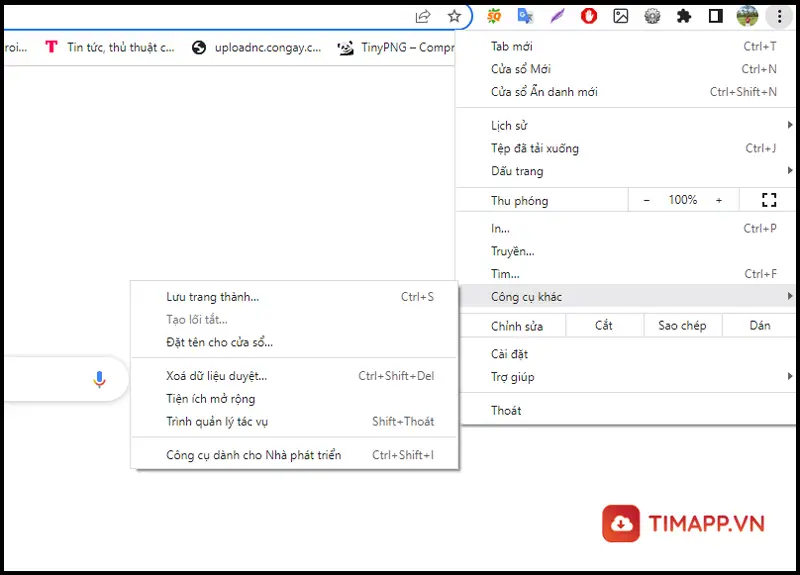
– Bước 3: Click vào biểu tượng 3 dấu gạch ngang ở góc trên bên trái màn hình > sau đó nhấn vào cửa hàng Chorme trực tuyến ở phía dưới màn hình.
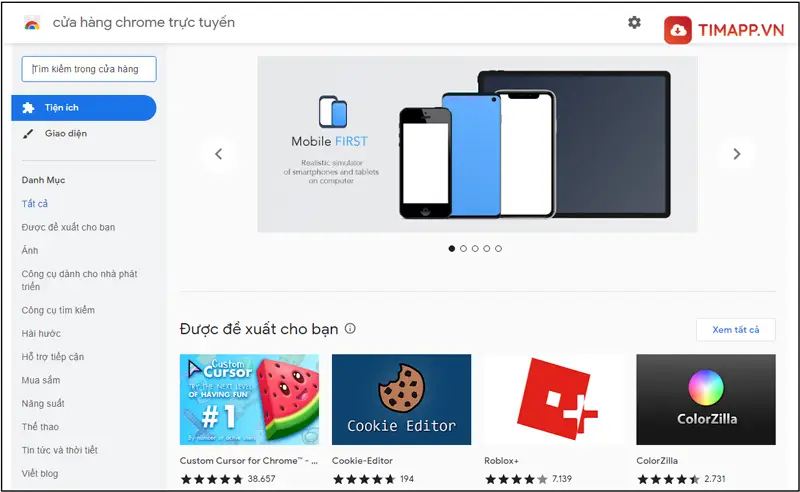
– Bước 4: Gõ tên tiện ích bạn muốn thêm cài đặt vào ô tìm kiếm xuất hiện ngay trên đầu trang > ấn Enter.
– Bước 5: Nhấn vào kết quả tìm kiếm > sau đó bạn click chuột vào nút Thêm vào Chrome tại tiện ích muốn cài đặt > Chọn OK và chờ tiện ích được tải xuống hoàn tất là xong.
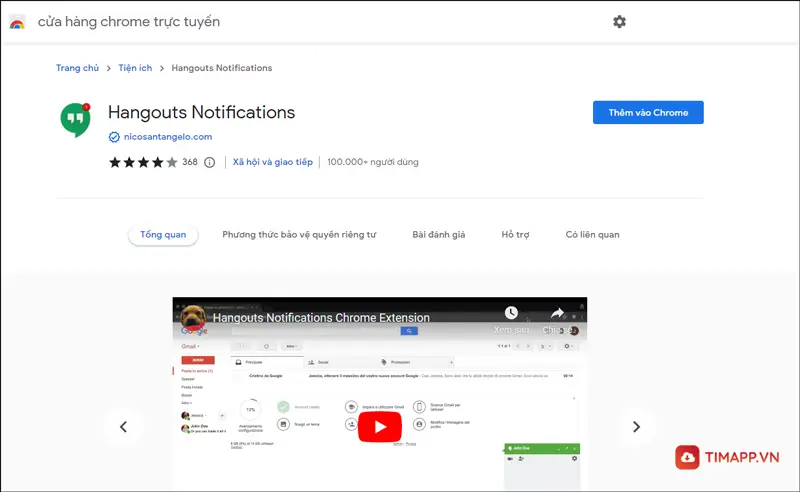
– Bước 6: Để ghim tiện ích vừa được cài đặt thành công lên này lên thanh công cụ của trình duyệt Chomre, bạn hãy click vào biểu tượng Ghim để mở hoặc tắt tiện ích nhanh hơn.
Cách gỡ tiện ích khỏi Chrome
Trong trường hợp bạn không muốn sử dụng tiện ích đã được thêm vào Chrome nữa thì hãy thực hiện tuần tự theo các bước hướng dẫn dưới đây của chúng tôi, đảm bảo bạn sẽ gỡ tiện ích ra khỏi Chrome thành công 100%.
– Bước 1: Đầu tiên bạn sẽ mở trình duyệt Chrome trên máy tính lên > sau đó nhấn vào biểu tượng tiện ích ở góc bên phải màn hình.
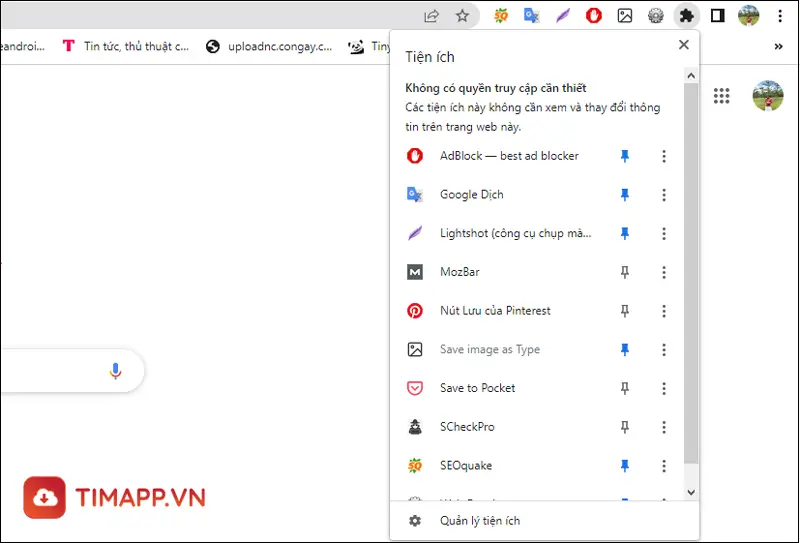
– Bước 2: Click chuột phải > chọn Xóa khỏi Chrome…
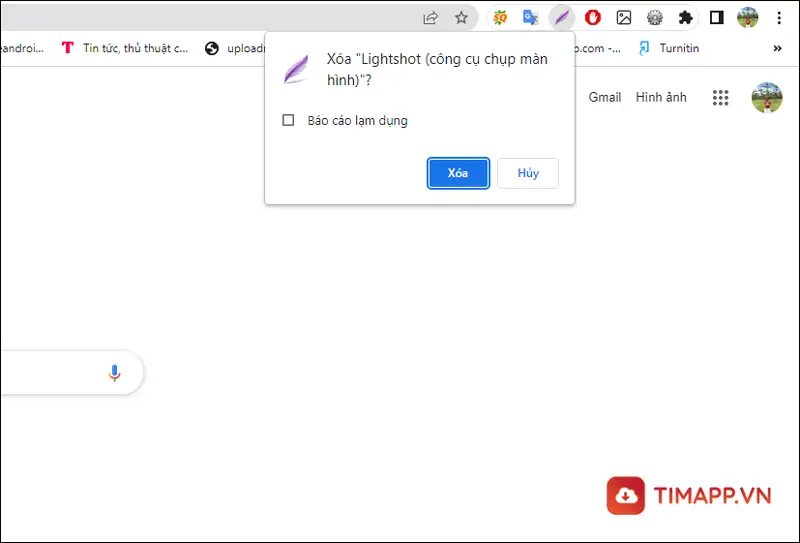
– Bước 3: Tiếp đến, bạn hẫy vào nút Xóa để xác nhận gỡ bỏ tiện ích mở rộng.
Cách quản lý tiện ích trên Chrome
Để có thể quản lý tiện ích bạn đã thêm vào trình duyệt Chrome, hãy thực hiện theo chỉ dẫn sau:
– Bước 1: Mở trình duyệt Chrome trên máy tính lên.
– Bước 2: Bạn nhấp vào biểu tượng dấu 3 chấm ở góc trên cùng bên phải > sau đó chọn mục Công Cụ khác > bấm vào Tiện ích mở rộng.
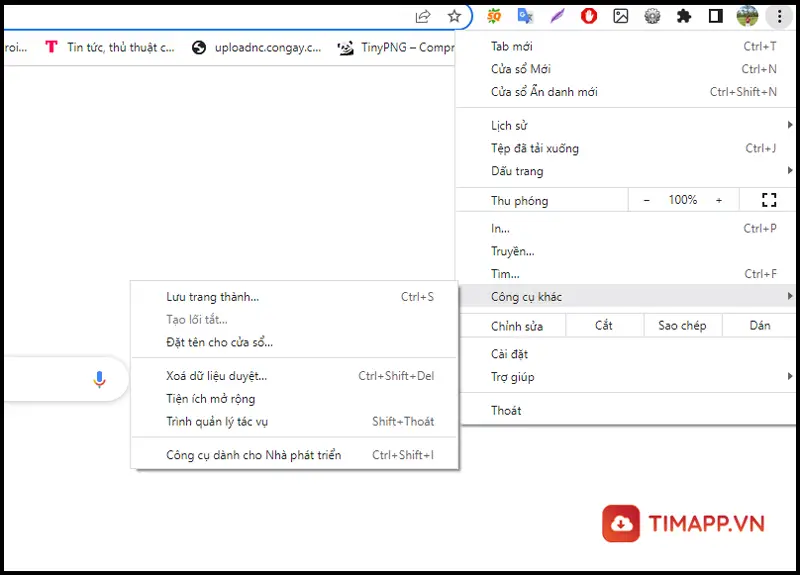
– Bước 3: Lúc này các tiện ích đã được cài đặt sẽ hiện ra, bạn có thể thực hiện các thao tác để quản lý tiện ích theo ý muốn của mình:
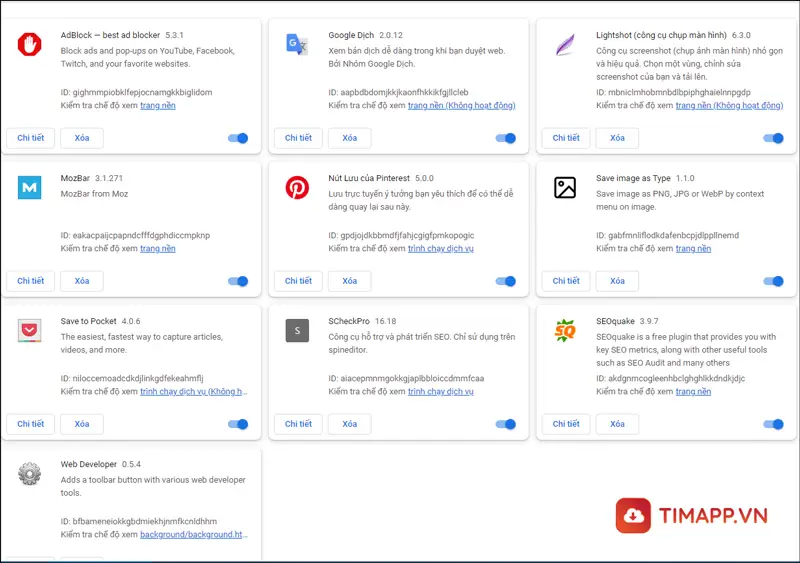
- Thanh trượt: dùng để bật hoặc tắt tiện ích.
- Chi tiết: mục này sẽ cung cấp cho bạn các thông tin liên quan đến tiện ích như phiên bản, kích thước, quyền truy cập vào trang web, cho phép chế độ ẩn danh.
- Xóa: dùng để xóa tiện ích khi bạn không muốn sử dụng nữa.
Mẹo sử dụng Cửa hàng trực tuyến Chrome tối ưu
Trong phần nội dung tiếp theo này Timapp.vn sẽ chỉ cho bạn Mẹo sử dụng Cửa hàng trực tuyến Chrome nhanh và hiệu quả nhất.
Cách duyệt Cửa hàng Chrome trực tuyến
Khi muốn duyệt Cửa hàng Chrome trực tuyến, bạn có thể làm theo cách dưới đây:
- Nhập tên của tiện ích muốn cài đặt vào ô tìm kiếm xuất hiện ở góc trên bên trái của trang.
- Nhấp vào các đường liên kết danh mục ở bên trái trang thì bạn sẽ thu hẹp được được kết quả tìm kiếm.
- Áp dụng các bộ lọc loại mặt hàng, tính năng, điểm xếp hạng để điều chỉnh phạm vi tìm kiếm.
Cách tìm hiểu thêm thông tin chi tiết về một tiện ích, ứng dụng khác
- Để tìm được thông tin chi tiết như nội dung mô tả hoặc các tiện ích, ứng dụng liên quan, bạn hãy nhấp vào tiện ích đó.
- Khi muốn đọc bài đánh giá, bạn hãy nhấp vào Bài đánh giá sau khi bạn nhấp qua để đến trang chi tiết.
Tìm hiểu về huy hiệu Cửa hàng Chrome trực tuyến
Bạn có thể tìm thấy tượng huy hiệu ngay dưới tên của tiện ích trong Cửa hàng Chrome trực tuyến.
Huy hiệu nổi bật
Tiện ích nổi bật là tiện ích phải tuân theo các phương pháp hay nhất về mặt kỹ thuật, đồng thời đáp ứng tiêu chuẩn về trải nghiệm người dùng.
Trước khi trao Huy hiệu nổi bật cho tiện ích, Cửa hàng Chrome trực tuyến sẽ phải xem xét từng tiện ích dựa trên các tiêu chí như:
- Tuân thủ các phương pháp hay nhất của CWS
- Đem đến trải nghiệm trực quan của người dùng và việc sử dụng các API nền tảng mới.
Huy hiệu Nhà xuất bản có uy tín
Huy hiệu sẽ được này được trao cho những nhà xuất bản thỏa mãn cả 2 điều kiện sau
- Danh tính của nhà xuất bản đã được Cửa hàng Chrome trực tuyến xác minh.
- Hồ sơ của nhà xuất bản phải nhất quán với dịch vụ của Google.
Thay đổi ngôn ngữ và vị trí
Khi muốn thiết lập lại ngôn ngữ và vị trí của của Cửa hàng Chrome trực tuyến, hãy áp dụng các bước sau:
– Bước 1: Nhấp vào biểu tượng Cài đặt ở góc trên cùng bên phải màn hình
– Bước 2: Bạn click vào mục Ngôn ngữ > chọn ngôn ngữ bạn muốn xem trên Chorme.
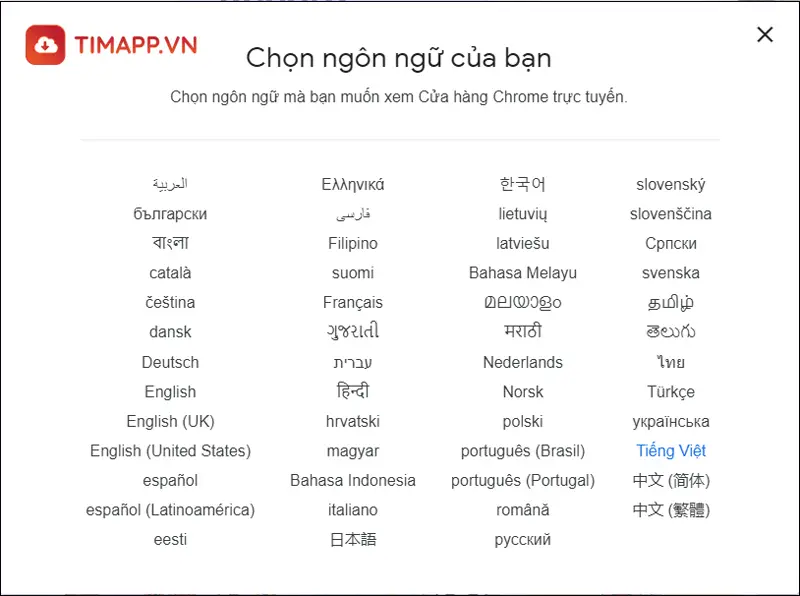
– Bước 3: Để cài đặt lại vị trí bạn hãy nhấp vào mục Vị Trí > chọn Quốc gia bạn muốn đặt.
Sau khi cài đặt xong tiện ích vào Chrome bạn có thể tiến hành xếp hạng và đánh giá ứng dụng đó chỉ với vài bước đơn giản sau:
– Bước 1: Chọn một tiện ích, ứng dụng bạn muốn đánh giá.
– Bước 2: Viết nhận xét, ý kiến của bản thân về ứng dụng
– Bước 3: Đánh giá ứng dụng từ 1-5 sao.
– Bước 4: Cuối cùng bạn hãy thêm bài đánh giá của mình vào hộp nhận xét. Như vậy là bạn đã hoàn thành xong việc đánh giá một ứng dụng nào đó trên cửa hàng Chorme trực truyến.
Một số lưu ý bạn cần biết khi thực hiện bài đánh giá.
- Bài đánh giá phải đúng chủ đề, tên ứng dụng mà bạn đang đánh giá, tránh tình trạng “Dâu ông nọ chăn tằm bà kia”.
- Tuyệt đối không viết địa chỉ email hay chia sẻ một liên kết của một trang web khác vào trong bài đánh giá.
- Bài nhận xét không được ghĩ những nội dung khiêu dâm hay lời nói tục tĩu.
- Bài đăng không chứa ngôn từ thù địch hay hăm doạ.
- Nội dung bài đánh giá phải dễ hiểu.
Gửi phản hồi cho nhà phát triển ứng dụng hoặc tiện ích
– Bước 1: Chọn một ứng dụng, tiện ích để đánh giá.
– Bước 2: Bạn nhấn vào mục Hỗ trợ.
– Bước 3: Điền vào biểu mẫu có sẵn rồi sau đó nhấp vào nút Xuất bản để gửi phản hồi cho nhà phát triển.
Mách bạn 5 tiện ích cực hay trên Chrome
AdBlock – best ad blocker
Đây là một trong những tiện ích nổi bật nhất ở trên Chrome giúp người dùng không bị làm phiền bởi những quảng cáo khi truy cập vào các website, nâng cao trải nghiệm của người dùng.
Google Translate
Với tiện ích này bạn có thể dịch được tất cả các văn bản, kí tự trên một website mà không cần phải truy cập vào trang google dịch để dịch.
Google Hangouts
Google Hangouts là một ứng dụng liên lạc hỗ trợ người dùng gọi video calll, nhắn tin, trò chuyện trực tuyến với tất cả bạn bè, người thân, đồng nghiệp thông qua việc kết nối mạng internet.
Google Dictionary
Đây là một tiện ích tuyệt vời giúp người dùng có thể dễ dàng tra cứu nghĩa của một số từ khó khi đang truy cập vào những trang web sử dụng tiếng Anh, Pháp, Ý…
Google Calendar – Lịch Google
Với tiện ích này bạn có thể tạo ra các sự kiện, đặt lời nhắc, viết ghi chú, địa điểm tổ chức sự kiện và người dùng khác có thể được mời tham gia chỉnh sửa sự kiện đó. Đặc biệt hơn, Google Calendar còn đồng bộ với Gmail chính vì vậy khi các thông tin, sự kiện trên Gmail sẽ được tự động thêm vào Google Calendar.
Cách cài tiện ích Chrome trên điện thoại Android
Những tiện ích trên sẽ chỉ hỗ trợ trên PC, máy tính. Do đó, bạn sẽ không thể sử dụng chúng trên các thiết bị di động gây nên nhiều bất tiện cho người dùng. Hiện nay, bạn hoàn toàn có thể sử dụng những tiện ích Chrome ngay trên chiếc điện thoại của mình, thông qua trình duyệt Kiwi Browser.
Kiwi Browser chính thức được phát hành vào 7/8/2021 với giao diện giống hệt Chrome. Tuy nhiên bạn sẽ không thể đồng bộ bookmark và lịch sử trình duyệt web thông qua tài khoản Google. Ứng dụng cũng chỉ đang hỗ trợ cho thiết bị Android, hiện đã cung cấp phiên bản chính thức trên CH Play.
Hãy truy cập vào trình duyệt web của bạn và tìm kiếm Kiwi Browser, chọn ứng dụng trên CH Play, nhấn “Cài đặt” để tải xuống và cài đặt về máy.
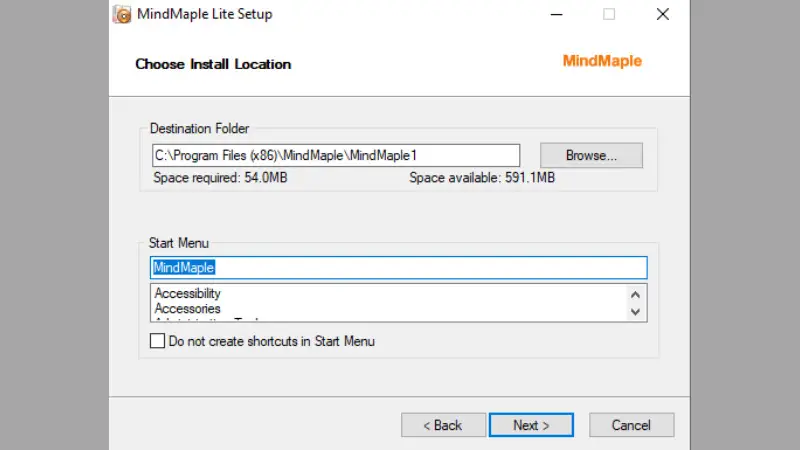
Giao diện của Kiwi Browser giống hệt so với Google Chrome, bạn chỉ cần click vào dấu ba chấm phía trên góc phải màn hình chọn “Tiện ích mở rộng” như hình dưới đây.
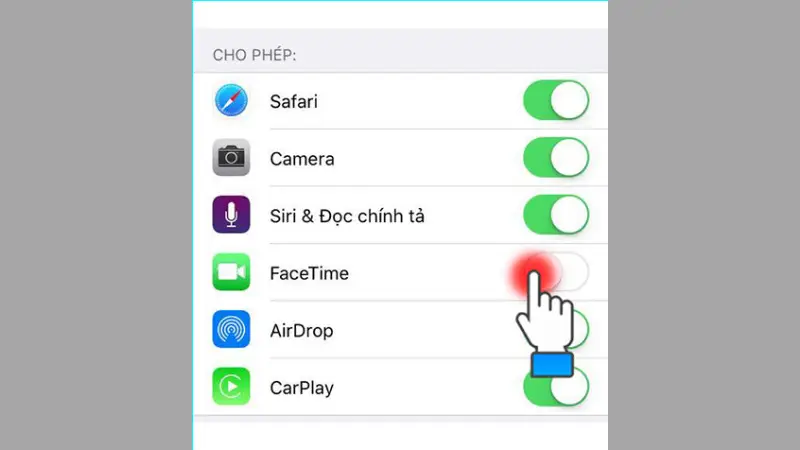
Đây là trang tiện ích của Kiwi Browser, nhấn chọn Google để tìm kiếm các tiện ích có sẵn trên Chrome vô cùng đơn giản.
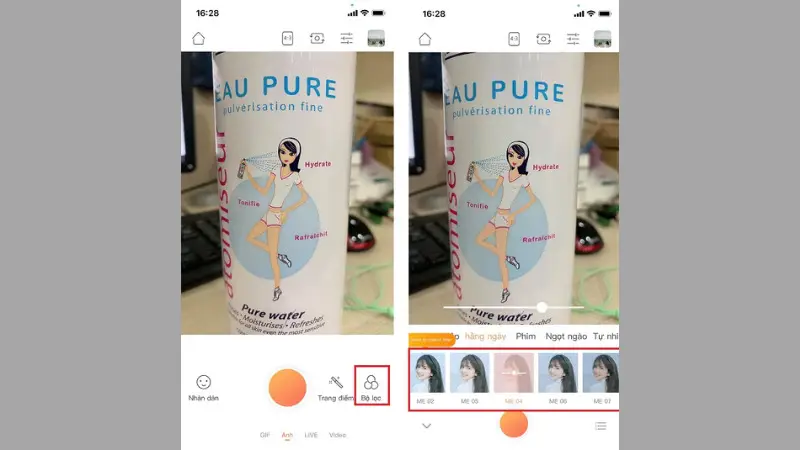
Bạn sẽ đưa được đến trang cửa hàng Chrome trực tuyến với giao diện trên máy tính nên khá nhỏ và khó nhìn. Nếu cần tìm kiếm các tiện ích trên Chrome, hãy gõ tên tiện ích trong phần “Tìm kiếm trong cửa hàng”.
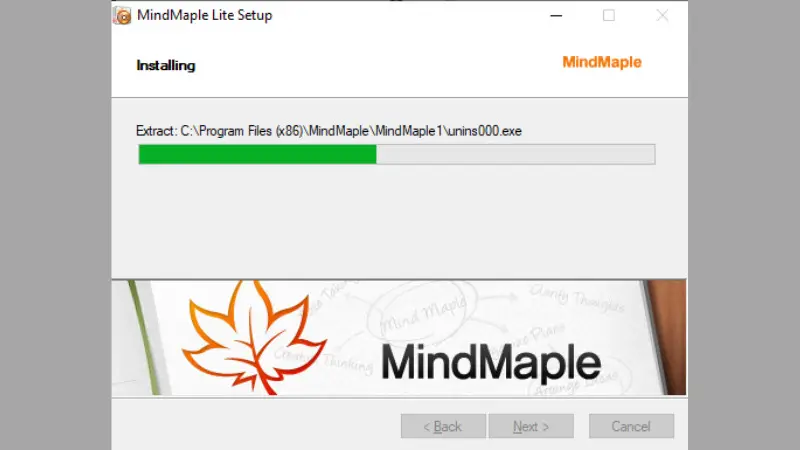
Sau khi đã chọn được tiện ích ưng ích, Click “Thêm vào Chrome”. Pop up web Store hiển thị để chắc chắn rằng bạn đồng ý cài đặt ứng dụng, hãy click chọn “OK”.
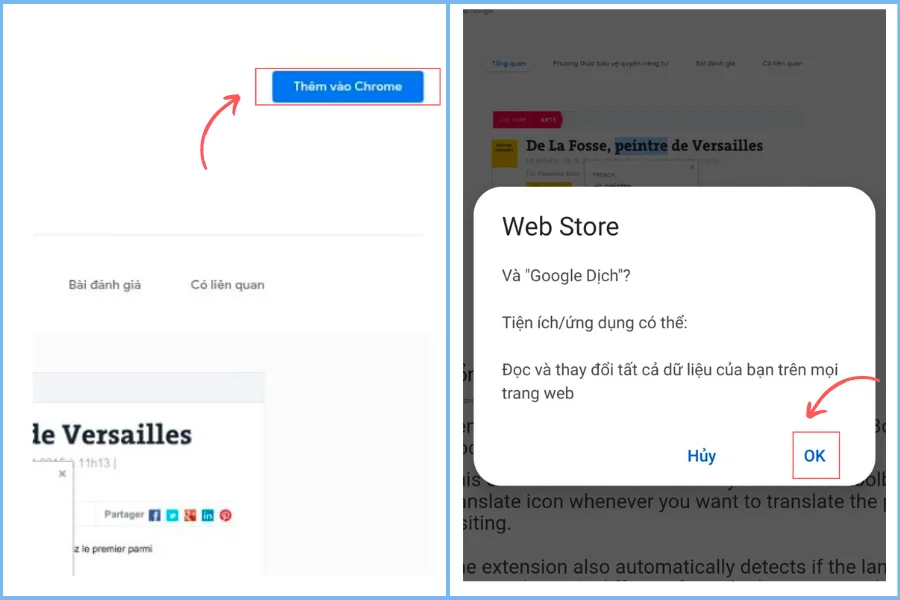
Vậy là bạn đã có thể cài đặt xong tiện ích mở rộng từ cửa hàng trực tuyến của Chrome trên chiếc điện thoại Android của mình. Hiện nay KIWI Browser được đánh giá là ứng dụng duy nhất giúp bạn có thể cài đặt tiện ích trên Android. Nếu bạn là người thường xuyên phải sử dụng các tiện ích mở rộng của Chrome thì chắc chắn sẽ không thể bỏ qua ứng dụng tuyệt vời này.
Chắc hẳn sau khi đọc xong những thông tin mà chúng tôi vừa chia sẻ ở trên bạn cũng đã hiểu cửa hàng chorme là gì và biết cách tìm, cài đặt tiện ích từ cửa hàng Chrome rồi đúng không nào. Nếu trong quá trình thực hiện bạn có bất kỳ thắc mắc nào cần chúng tôi giải đáp thì hãy liên hệ với chúng tôi thông qua địa chỉ Email, Zalo, Facebook bên dưới, chúng tôi luôn sẵn lòng giúp đỡ bạn. Chúc bạn thao tác thành công.